excel如何设置下拉框 excel设置下拉框选项的方法
更新日期:2024-03-22 02:13:34
来源:投稿
很多老师、大学的辅导员之类的多多少少会有需要采集学院阻组织信息的时候,到这种需要搜集数据的时候,当然就离不开我们常用的excel表格了,小编这就来教大家几招,excel里面可以设置下拉框帮你更快整理数据,不知道excel如何设置下拉框的朋友可以来了解下哦。

工具/原料
系统版本:windows10系统
品牌型号:ThinkPad neo 14
excel如何设置下拉框
1、桌面打开excel表格。
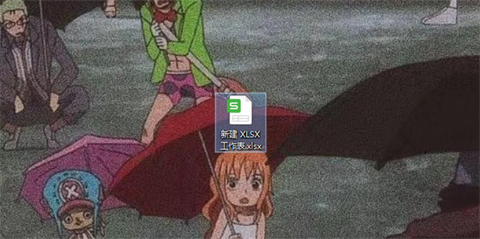
2、点击上方数据。

3、点击下拉列表。

4、勾选上从单元格选项下拉选项。
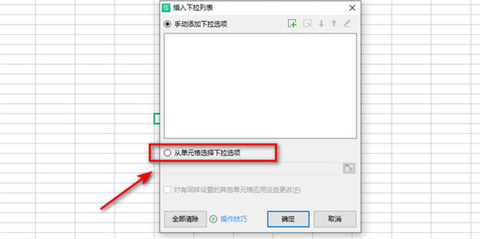
5、输入“男,女”后点击确定。
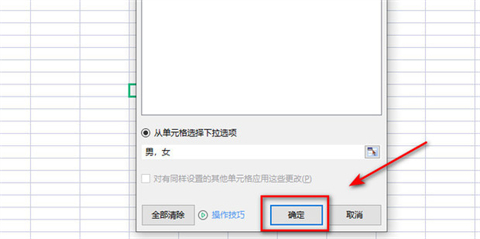
6、如图点击下拉箭头。
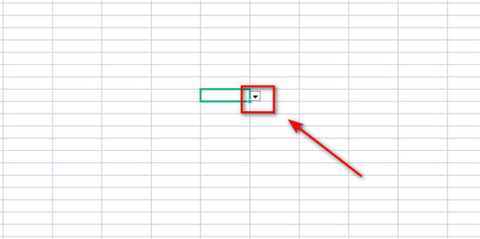
7、选择所需男女。
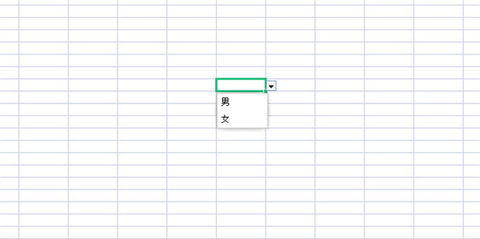
8、效果如图所示。
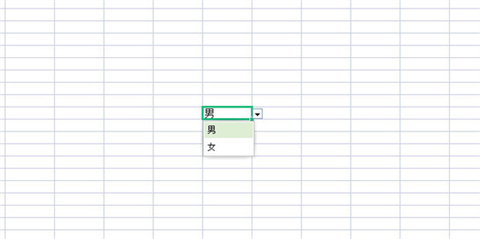
总结:
1、桌面打开excel表格。
2、点击上方数据。
3、点击下拉列表。
4、勾选上从单元格选项下拉选项。
5、输入“男,女”后点击确定。
6、如图点击下拉箭头。
7、选择所需男女。
以上的全部内容就是系统为大家提供的excel如何设置下拉框的具体操作方法介绍啦~希望对大家有帮助~系统感谢您的阅读!